Estamos creando una guía de estudio
con la herramienta contenidos
que nos brinda el aula virtual
en otras asignaturas
y queremos, por ejemplo, añadir
otras herramientas habituales
que nos brindan, como puede ser
tarea, foro, un calendario,
un anuncio lo podemos hacer
añadiendo contenido,
por ejemplo, aquí ya tenemos
nuestra guía.
Hemos hecho un examen autoevaluación,
y queremos, por ejemplo,
añadir una tarea
si impulsamos añadir contenido, la
queremos poner al final del todo,
justo debajo del de la
autoevaluación nos vamos a la tarea; como vemos,
en la segunda opción que nos brinda
pone enlace a una tarea pulsa;
haremos para añadir una tarea
y nos da dos opciones.
O bien crear una tarea nueva
con la herramienta tarea
del aula virtual
si no la tenemos creada
con antelación
o si ya tenemos tareas existentes,
como puede ser aquí que tenemos
la tarea de la web semántica
en emplear el seleccionado y
se añadirá justo debajo,
donde lo hemos dicho al final de
toda la acción que tenemos aquí
la tarea Buesa y Mantilla,
que nos deben entregar.
También podríamos, por ejemplo,
añadir un foro
si, por ejemplo el foro
lo queremos poner,
no al final no añadirlo al final,
sino que sea justo debajo del tema.
Uno de la teoría que ellos
han estado leyendo.
Ese documento queremos
poner justo debajo
en el foro para que ellos puedan
discutir para ello
justo encima queremos ponerlo justo
encima de la pregunta,
respuesta que hemos puesto en el más
para añadir un nuevo elemento encima,
y en este caso vamos añadiendo
enlazar a un foro o tema
en enlazar un foro, tema y nos da la
opción de seleccionar un foro,
tema o un foro que ya tengamos
existente en este caso.
Nosotros tenemos aquí nuestro
foro de la web semántica
pulsa.
Haremos en emplear el seleccionado,
y, una vez que ya lo tenemos
seleccionado como vemos,
se ha insertado justo debajo del
tema uno encima de la respuesta,
pregunta que hemos puesto
de pregunta corta
y tenemos el foro.
Si queremos que los alumnos
sepan el calendario,
asignatura y todos los elementos que
tienen de entrega de tareas,
lo que podemos hacer es
añadir el calendario,
el calendario.
En este caso,
si le damos añadir contenido,
se vaya al final,
pero si quisiera ponerlo,
por ejemplo,
justo debajo de presentación
y antes de la introducción
en lo que podemos hacer es pulsar
aquí al más añadir un nuevo elemento
para que se ponga justo encima.
Impulsaremos el calendario, como
vemos, de forma automática.
Nos aparece aquí ya el calendario,
que ahora mismo estamos en el mes,
pero si vamos avanzando veo, por
ejemplo, aquí no en octubre
el 31, que hay una entrega
de la tarea
que deben entregar los estudiantes
y desde allí van a ir poder ver
todo el calendario con todo lo
que van a ir haciéndose
bien si lo hacemos semanalmente,
mensualmente,
como lo creemos conveniente
en cada momento.
Además, podíamos la herramienta
anuncio, vale.
Si hemos puesto a un anuncio
que queremos
que los estudiantes lo comprenda.
También podemos poner el anuncio
el anuncio bien lo podemos poner
justo antes del calendario
o detrás del calendario como
lo creamos necesario.
Vamos a ponerlo, por ejemplo,
delante del calendario.
Vamos a poner los anuncios que hay
para que se vaya informando de todo.
Pulsa.
Queremos añadir un nuevo contenido
y tenemos la opción
de incrustar anuncios.
Si impulsamos el anuncio, vemos
que me da incrustar anuncios,
especificar el número de
anuncios como máximo;
queremos que visualice
en ese momento;
si desplegamos aquí me da la
opción de cinco o 10,
vale lo que quedamos conveniente.
Ahora mismo lo vamos a dejar en
cinco le vamos a decir aguarda.
Ahora mismo.
Como veis, hay un anuncio, la fecha
de apertura de una tarea.
Tenemos aquí el anuncio
y los estudiantes,
cuando entre van a tener aquí
toda su vida de estudio
con su presentación.
Los anuncios, que hayan activos
como máximo 5.
Como ha indicado su calendario,
la introducción al ere
ni un vídeo incrustado su temario,
foro preguntas,
auto, exámenes y tarea.
Cualquier elemento como ve, todo
lo que podamos ir añadiendo.
Podemos ir añadiendo contenido
según creamos necesario,
de forma que queremos una
guía al estudiante
para que vaya poco a
poco, haciéndolo.
Todo.












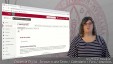
![]() o pulsar la combinación de teclas Ctrl+V.
o pulsar la combinación de teclas Ctrl+V.